投票前三的PPT案例保姆级教程,专属模板【第1期】(二)
作者:石敬之PPT来源:部落窝教育发布时间:2021-07-20 21:56:14点击:1032
编按:
在《选自己喜欢的案例,免费为你定制专属的PPT模板【第1期】》一文中,我们精心为大家挑选了10个最佳组织架构图。经统计,呼声最高的是第1、2、4三页PPT模板案例,其中,第1页案例的保姆级教程前两天已经为大家分享了。因此,今天我们继续为大家分享第2、4两页案例的保姆级教程。一起来看看吧!
Hey,大家好,我是石敬之。
昨天,我们分享了专属模板【第1期】的第1页PPT模板案例拆解详细教程。
还没有看的小伙伴,可以点击《投票前三的PPT案例保姆级教程,专属模板【第1期】(一)》查看。
教程细到什么程度,相信我,即使你是纯小白,从来没用过PPT,但只要你跟着步骤一步一步操作,完整复刻出来肯定没问题的!
下面,我们针对第2、4两页案例,再分享一篇保姆级教程。
拿好小板凳,走起~
投票第二名:

这页PPT,我个人认为,最需要注意的有3处:单边圆角矩形的绘制、人物图片的裁剪、人物图片内阴影的设置。

1.绘制单边圆角矩形
首先,这个单边圆角矩形,在PPT默认形状库中,是不存在的。这就需要我们自制形状,借助【合并形状—拆分】功能即可。

到这里,单边圆角矩形已经完成,然后将他们组合后再复制5个。

添加名字、简介、连接线等,就能得到这样一页PPT。

2.裁剪人物图片
把人物图片裁剪成和形状占位符等大小,再替换。
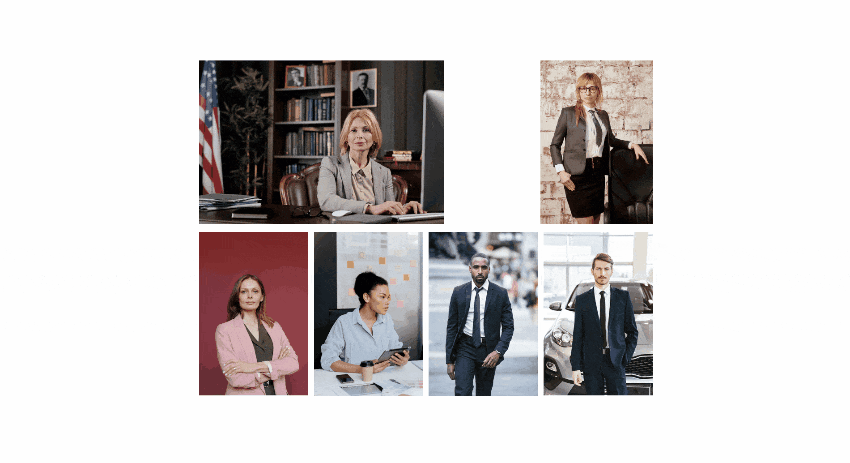
这里需要注意的是,为什么不直接裁剪图片,同步摆放。原因很简单,因为经验告诉我,不要这么干!在摆放的过程中,形状可以任意缩放,以适应版面的调整,直到你满意为止。而图片随意缩放,很容易变形。在摆放位置确定之后,再裁剪图片,可以省去很多麻烦。
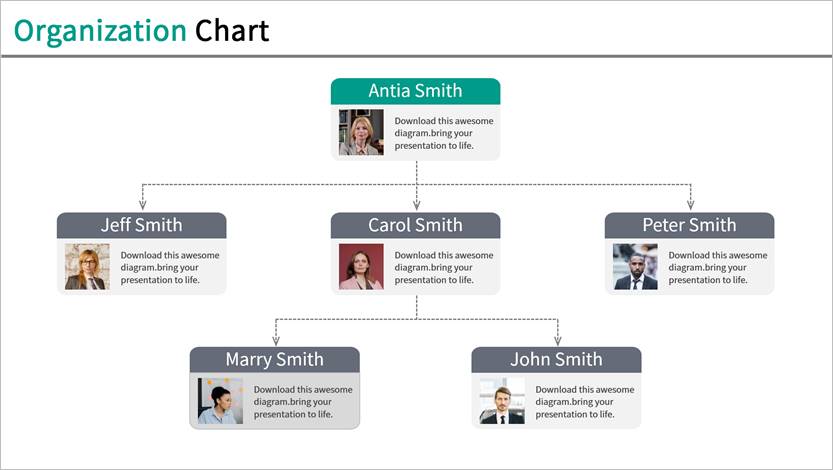
到这一步,基本就完成了这页PPT的制作。但还有一个细节,前面我提到了,即原PPT的图片是有内阴影的。所以,我们也可以为图片设置内阴影。
3.设置人物图片内阴影
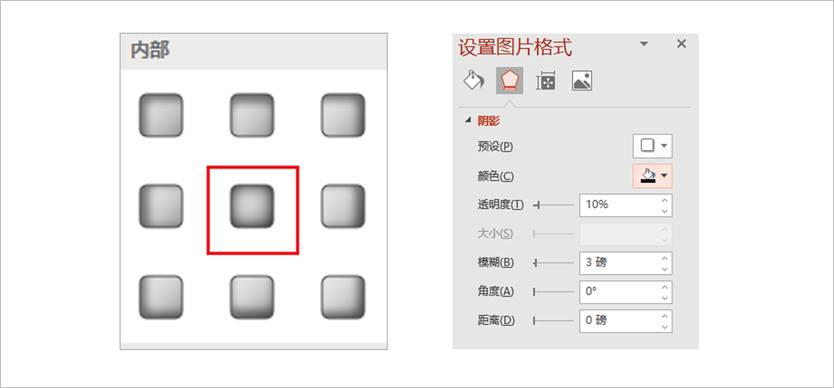
这里参数作为参考,大家也可以自行调整,感受一下参数的变化带来的不同效果。
至此,这页PPT就复刻完成了。
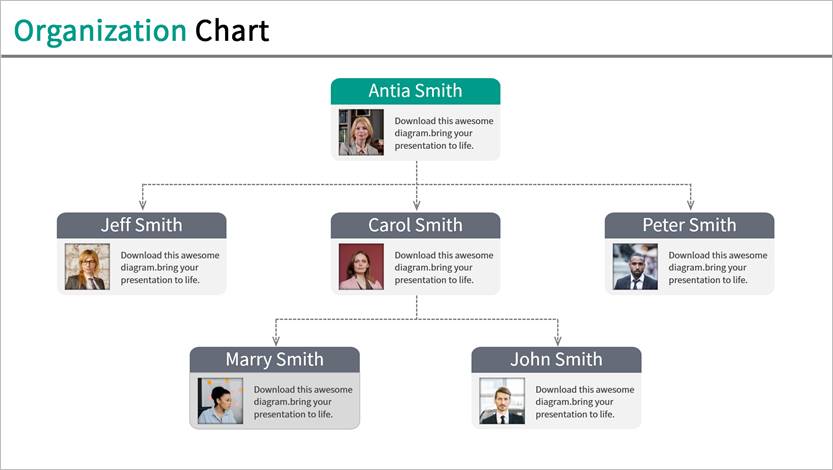
投票第三名:
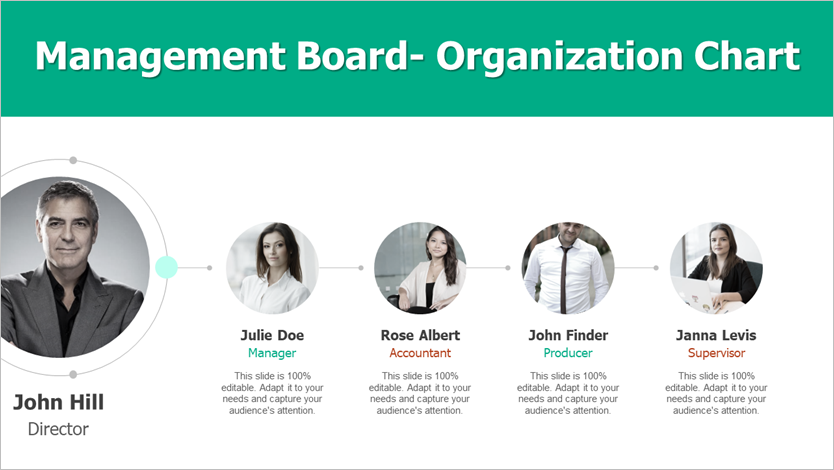
这一页,同样是大家非常喜欢的一页。
果然,大家还是喜欢这种简洁、清爽的,品味不错~
这页做起来比上面那页更加简单,我们一起来拆解一下。
添加一个色块作为标题栏,并将人物图片处理为圆形,调整大小,摆放到合适位置,加上修饰线条、圆点。

这里需要注意一下,大BOSS头像外侧的圆环,甚至都不需要做两个圆弧叠加,只需要插入一个无填充的正圆,然后再加上两个实心灰色小圆点即可,简单粗暴。
这页主要考验的是大家在排版时图片和文字的对齐、合理分布,这样会让版面看起来干净整洁。
做好之后,再加上相关的介绍文字,这页PPT就完整复刻出来啦!
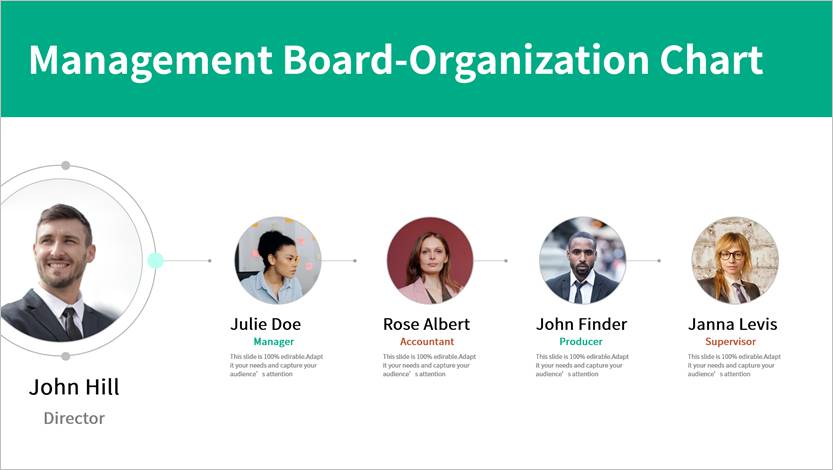
好了,本期内容就到这里了,还不会的小伙伴,赶紧练习起来吧!如果有不了解的地方可以加入我们的作品交流群,领取PPT源文件学习。
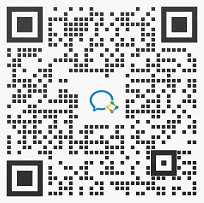
扫码进群,领取海量PPT源文件
我们下期再见!
素材下载及学习交流请加入QQ群:683316588下载。
做PPT大神,快速提升工作效率,部落窝教育《PPT极速贯通班》直播课全心为你!
扫下方二维码关注公众号,可随时随地学习PPT:

相关推荐:
版权申明:
本文为部落窝教育独家授权作品,本文作者:石敬之PPT。

